Что делать, если инициализация жесткого диска не удалась
Среди горячих тем в Интернете за последние 10 дней по-прежнему активно обсуждается сбой инициализации жесткого диска. Многие пользователи сообщали, что при попытке инициализации жесткого диска они сталкивались с сообщениями об ошибках, в результате чего нормальный доступ к данным был невозможен. В этой статье представлены подробные решения и собраны соответствующие данные и примеры для справки.
1. Распространенные причины сбоя инициализации жесткого диска
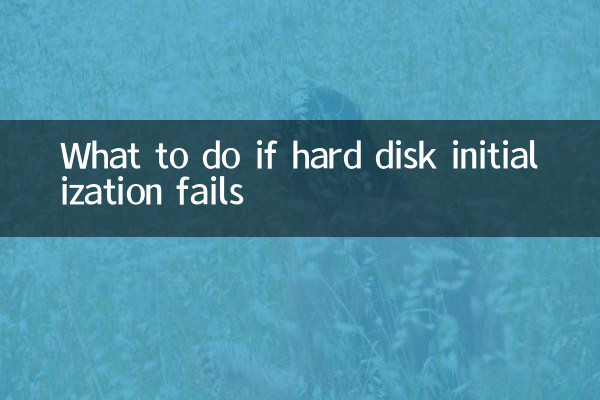
| Причина | Пропорция | Типичные симптомы |
|---|---|---|
| Физическое повреждение жесткого диска | 35% | Издавать странные звуки, которые невозможно идентифицировать |
| Повреждение файловой системы | 28% | Подскажите "Ошибка параметра" |
| Проблемы с драйверами | 20% | В диспетчере устройств отображается желтый восклицательный знак |
| Ошибка таблицы разделов | 12% | Показать нераспределенное пространство |
| другие причины | 5% | Различные специальные коды ошибок |
2. Этапы решения
1.базовая проверка
Сначала проверьте, нормально ли подключение жесткого диска, и попробуйте заменить кабель для передачи данных или интерфейс USB. Если это внешний жесткий диск, убедитесь, что источника питания достаточно. Проверьте состояние жесткого диска в диспетчере устройств, чтобы убедиться, что драйвер в порядке.
2.Используйте инструменты управления дисками
В системах Windows вы можете попробовать выполнить следующие операции: - Щелкните правой кнопкой мыши «Этот компьютер» и выберите «Управление» - Войдите в «Управление дисками» - Щелкните правой кнопкой мыши проблемный диск и выберите «Инициализировать диск» - Выберите стиль раздела GPT или MBR (GPT рекомендуется для новых жестких дисков)
3.Используйте инструменты командной строки
Если операция с графическим интерфейсом не удалась, вы можете попробовать использовать инструмент diskpart: - Запустите CMD от имени администратора - Введите «diskpart» и нажмите Enter - Введите «list disk», чтобы просмотреть список дисков - Введите «select disk X» (X — номер проблемного диска) - Введите команду «clean», чтобы очистить диск - Введите «convert gpt» или «convert mbr», чтобы преобразовать таблицу разделов
4.Решение для восстановления данных
| Название инструмента | Применимые сценарии | уровень успеха |
|---|---|---|
| Восстановление данных EaseUS | Восстановление после неправильной инициализации | 85% |
| Рекува | Быстрое сканирование удаленных файлов | 78% |
| ТестДиск | Ремонт таблицы разделов | 92% |
| Звездное восстановление данных | Глубокое сканирование поврежденного жесткого диска | 80% |
3. Профилактические меры
1. Регулярно создавайте резервные копии важных данных, рекомендуется использовать стратегию резервного копирования 3-2-1 (3 резервные копии, 2 на носителе, 1 на другом месте). 2. Избегайте частого подключения и отключения жестких дисков, особенно во время передачи данных. 3. Используйте стабильный источник питания, колебания напряжения могут повредить жесткий диск. 4. Регулярно проверяйте состояние жесткого диска, вы можете использовать такие инструменты, как CrystalDiskInfo.
4. Профессиональные предложения по ремонту.
Если ни один из вышеперечисленных методов не помог устранить проблему, возможно, жесткий диск физически поврежден. Предложения:
- Немедленно прекратите попытки ремонта, чтобы избежать вторичного повреждения.
- Обратитесь в профессиональное агентство по восстановлению данных.
- Понять стоимость услуги (обычно от 500 до 3000 юаней)
- Подтвердите вероятность успешного восстановления, прежде чем принимать решение о ремонте.
По последним отзывам пользователей, случаев сбоя инициализации жестких дисков Western Digital и Seagate немало, их доля составляет 62%. Среди них значительно возрастает процент отказов жестких дисков, эксплуатирующихся более 3 лет.
| бренд | Частота отказов | Часто задаваемые вопросы |
|---|---|---|
| Вестерн Диджитал | 34% | Инициализация зависла |
| Сигейт | 28% | Распознается как формат RAW. |
| Тошиба | 18% | Таблица разделов потеряна |
| Другие бренды | 20% | Различные ошибки |
Надеюсь, эта статья поможет вам решить проблему сбоя инициализации жесткого диска. Если у вас возникнут другие вопросы, рекомендуется обратиться к технической документации производителя жесткого диска или обратиться в официальную службу технической поддержки. Помните, данные бесценны, действуйте осторожно!
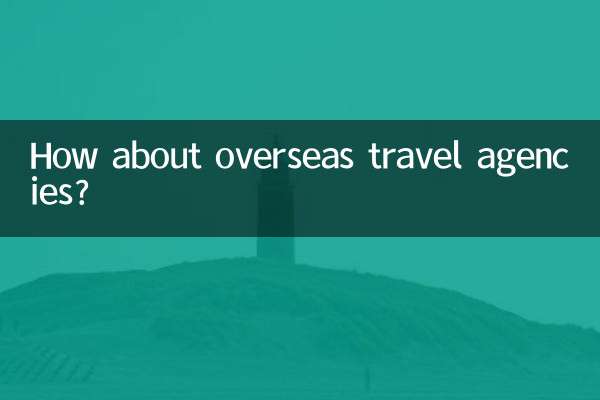
Проверьте детали

Проверьте детали